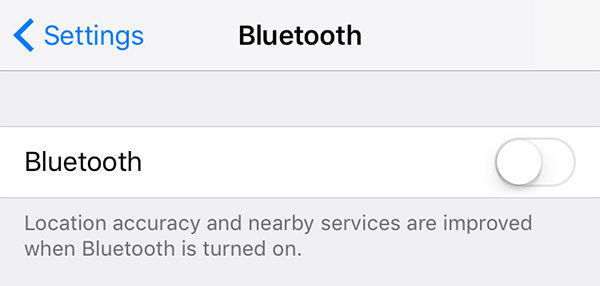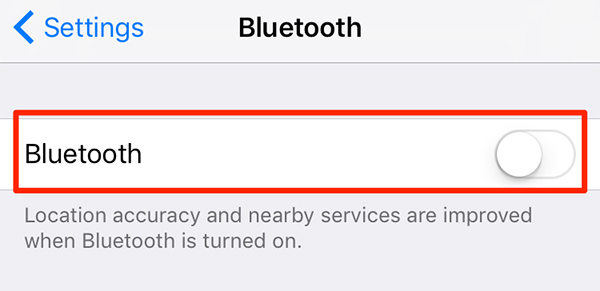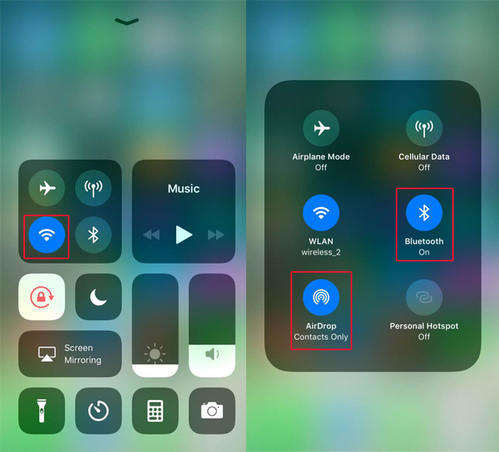[已解決]如何修復iOS 11/12上的藍牙問題
對於將iPhone / iPad / iPod更新為iOS 12 beta或iOS 11.4 / 11.3 / 11.2的用戶而言,新的iOS系統總會出現新問題,其中大多數都會遇到一些問題。如果您是藍牙用戶,您可能也會對此感到惱火 iOS 11/12上的藍牙問題 。

實際上,通過今年的iOS更新,iPhone的藍牙問題一再出現。幸運的是,在以下內容中,我們將幫助您在iOS 12/11上修復此藍牙不可用的問題。
1.重啟iPhone藍牙
轉到:設置>藍牙並關閉服務。然後按住電源按鈕,當您看到“滑動關閉電源”時,滑動它以關閉iPhone。
按電源按鈕重新啟動iOS設備並再次打開藍牙。
2.忘記藍牙和重新配對
您還可以選擇再次將藍牙與iPhone連接,以便在iOS 11更新後修復iPhone藍牙無法正常工作。
- 轉到設置>藍牙;
- 點擊設備名稱旁邊的右側圖標,然後點按“忘記此設備”;
- 再次將iPhone與設備配對。
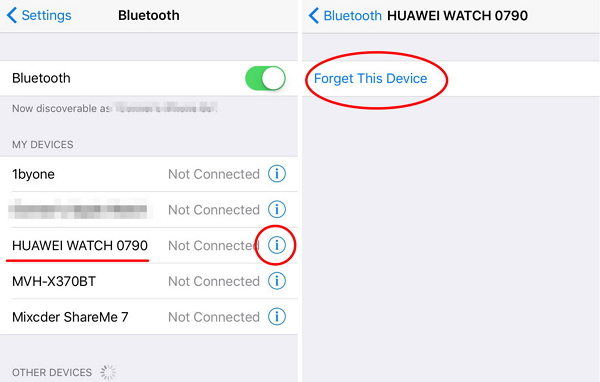
3.重置iPhone上的網絡設置
如果iOS 11/12系統的設置存在問題,您還可以通過重置網絡設置修復iPhone X / 8/8 Plus / 7/7 Plus / SE / 6s / 6 / 5s / 5藍牙連接問題。
轉至:設置>常規>重置>重置網絡設置。

4.恢復或讓iPhone恢復出廠設置
如果以上提示無法幫助您手動處理iOS 12公測或iOS 11上的藍牙問題,則可以選擇使用iTunes或iCloud恢復iPhone。通過此方法,您可以清除iOS 11 iPhone上有問題的設置。
但是這個解決方案也會刪除iPhone上的所有數據。你可以參考: 如何使用iTunes / iCloud恢復iPhone ,它可以幫助您恢復iOS 11 iPhone而不會丟失任何數據。
5.通過Tenorshare ReiBoot修復iOS 12/11上的藍牙問題
如果您在iOS 11上無法使用的藍牙仍然存在,則可以嘗試使用第三方軟件來解決此問題。同免費的iPhone恢復模式軟件ReiBoot ,您可以輕鬆地將iOS設備置於恢復模式,並通過單擊一下將其恢復正常。
運行Tenorshare ReiBoot並將iPhone與PC / Mac連接。單擊“進入恢復模式”,然後單擊“退出恢復模式”,直到在iPhone屏幕上看到iTunes和USB圖標。然後你的iPhone可能會恢復正常。

此外,如果iOS 11上的藍牙連接問題與您的iPhone操作系統有關,您還可以使用強大的功能修復所有iOS困境 Tenorshare ReiBoot修復損壞的iOS系統以解決問題。
這就是如何在iPhone X / 8/8 Plus / 7/7 Plus / SE / 6s / 6 / 5s / 5上解決iOS 11 / iOS 12藍牙問題,如果你在其他iOS版本中再次遇到這個問題,這個文章也可能有所幫助。